Ursachen und Lösungen Lösung Abschluss
Das Windows-Betriebssystem ist äußerst komplex aufgebaut, für dessen reibungslosen Betrieb eine Vielzahl unterschiedlicher Dienste, Dienstprogramme und Prozesse verantwortlich sind. Jeder unbefugte Eingriff (intern oder extern) kann zu bestimmten Ausfällen und Fehlern in seiner Arbeit führen. Dies sind bekannte Wahrheiten, die bereits viele Male und von vielen wiederholt wurden. Einige der angekündigten Bugs und Probleme sind allgegenwärtig und werden auf bekannte und weitgehend standardisierte Weise gelöst, andere sind extrem selten, was zu einer stundenlangen Suche nach Antworten und Lösungen führen kann. Um einen solchen "seltenen Fehler" mit dem "BEX"-Ereigniscode geht es in diesem Artikel..

Ursachen und Lösungen
Das gebräuchliche Lexem "BEX" ist also eine Abkürzung für "Buffer Overflow Exception", was wörtlich "Puffer Overflow Exception" oder in einer verständlicheren Interpretation "eine kritische Situation infolge eines Pufferüberlaufs" bedeutet. Der betreffende Ereigniscode kann nach einer Notabschaltung einer beliebigen Software eingesehen werden, wobei diese und andere Informationen in den detaillierten Informationen enthalten sind, die der Benachrichtigung des Betriebssystems beigefügt sind. Basierend auf praktischen Erfahrungen und offiziellen Informationen von Microsoft sollten die folgenden möglichen Ursachen hervorgehoben werden, die zu diesem Problem führen könnten:
- Das problematische Programm wurde mit unzureichenden Berechtigungen gestartet.
- Das Betriebssystem erkennt die von der Software initiierte Aktion als virales Eindringen und blockiert deren Ausführung.
- Die Verstopfung des Betriebssystems beeinträchtigt die Qualität seiner Arbeit.
- Systembibliotheken stören die Software.
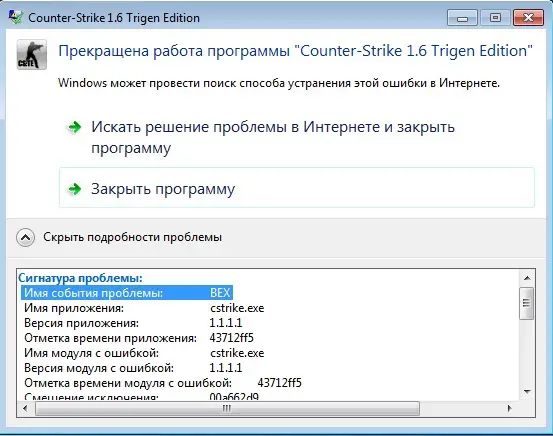
Aus diesen vier Gründen sollten spezifische Maßnahmen ergriffen werden, um den BEX-Fehler zu beseitigen.
Lösung
Es ist erwähnenswert, dass Sie zuerst einen Wiederherstellungspunkt erstellen sollten, da die unten beschriebenen Schritte zu bestimmten Fehlern im Betriebssystem führen können. Darüber hinaus kann diese Funktionalität, jedoch mit einem anderen "Punkt", als Alternative zu allen oben genannten Methoden nützlich sein..
- Das erste, was Sie tun müssen, ist, das problematische Programm mit Administratorrechten / -privilegien auszuführen. Klicken Sie dazu mit der rechten Maustaste auf die Verknüpfung und wählen Sie „Mit Administratorrechten ausführen“ oder „Als Administrator ausführen“. Sie sollten auch versuchen, die Software im Kompatibilitätsmodus auszuführen, insbesondere wenn der Fehler mit veralteten Programmen und Spielen behoben wird. Das Prinzip ist das gleiche. Öffnen Sie die Verknüpfungseigenschaften und wechseln Sie zur Registerkarte Kompatibilität. Wählen Sie im Abschnitt "Kompatibilitätsmodus" eine der vorgeschlagenen Optionen aus.
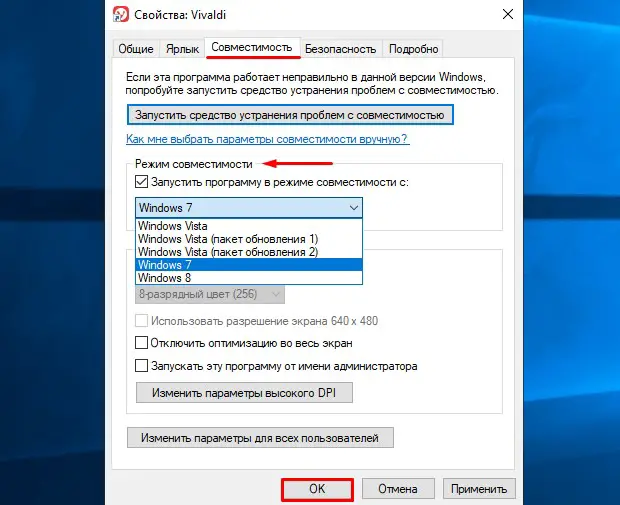
- Nehmen Sie Änderungen an der OS-Sicherheitsfunktion namens "Data Execution Prevention", abgekürzt "DEP", vor. Dies erfordert:
- Öffnen Sie "Dieser Computer" (Arbeitsplatz) und klicken Sie mit der rechten Maustaste auf einen leeren Bereich des Fensters, wählen Sie "Eigenschaften".
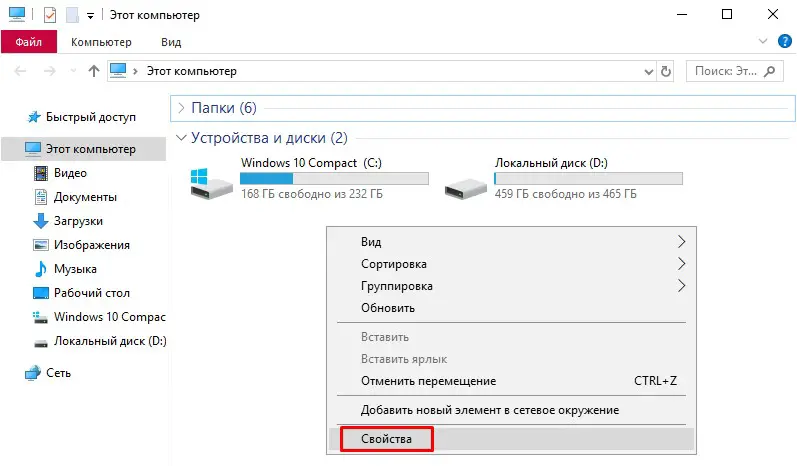
- Öffnen Sie als Nächstes den Abschnitt "Erweiterte Systemeinstellungen".
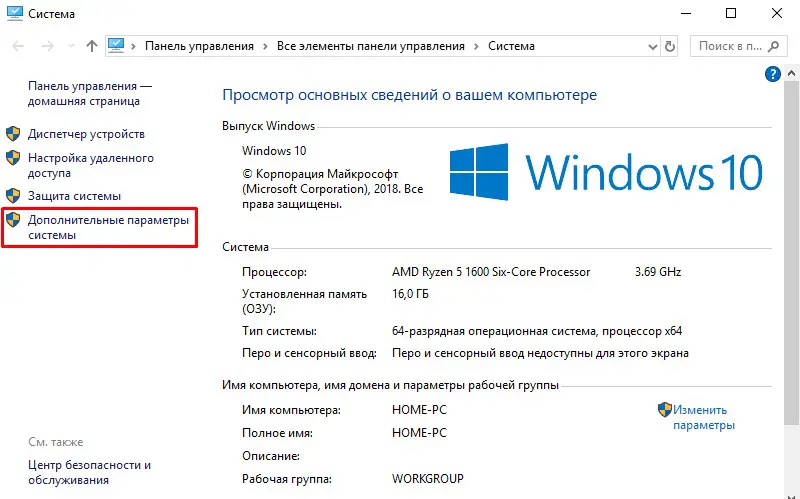
- Gehen Sie in dem sich öffnenden Fenster auf die Registerkarte "Zusätzlich", wo Sie auf den Block "Leistung" - "Parameter" achten.
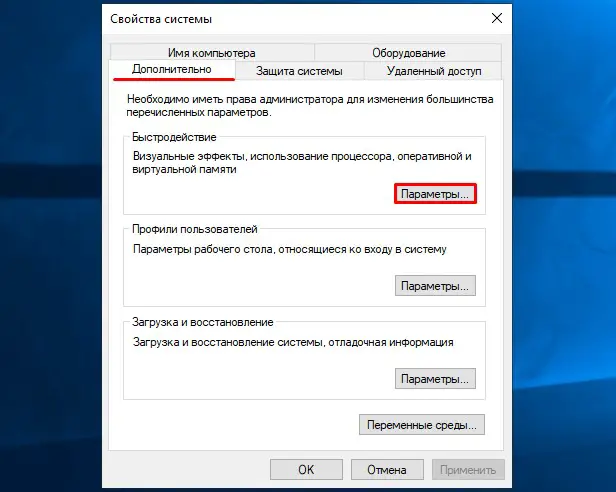
- Klicken Sie auf die Registerkarte Data Loss Prevention und aktivieren Sie das Kontrollkästchen neben DEP für alle Programme und Dienste mit Ausnahme der unten ausgewählten.
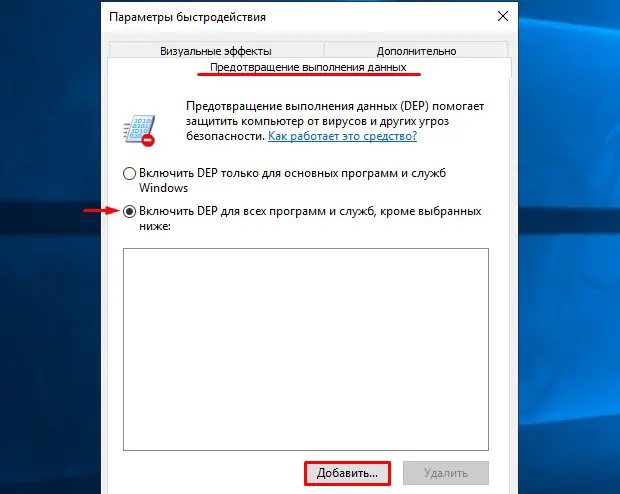
- Nach diesen Manipulationen wird die Funktionalität zum Hinzufügen von Ausschlüssen in Form der Schaltfläche "Hinzufügen" verfügbar.
- Suchen Sie die ausführbare Datei des Programms, mit dem Sie Probleme haben, auf Ihrem Computer, wählen Sie sie aus und speichern Sie die vorgenommenen Einstellungen. Starten Sie abschließend Ihren Computer neu und überprüfen Sie die Funktionalität des gesuchten Produkts.
- Das Sauberhalten Ihres Betriebssystems ist der Schlüssel zu einem reibungslosen und reibungslosen Betrieb. Machen Sie es sich zur Gewohnheit, Windows auf mögliche Fehler, die Integrität von Systemdateien und das Fehlen von Virensoftware zu überprüfen, und vermeiden Sie die Fülle unnötiger Dienstprogramme und Anwendungen. Verwenden Sie beispielsweise den Scanner "sfc / scannow", MalwareBytes Antimalware und Dr.Web CureIT Antivirensoftware und beziehen Sie sich von Zeit zu Zeit auf die CCleaner-Funktionalität. All dies muss jetzt getan werden, da dies eine der möglichen Optionen ist.
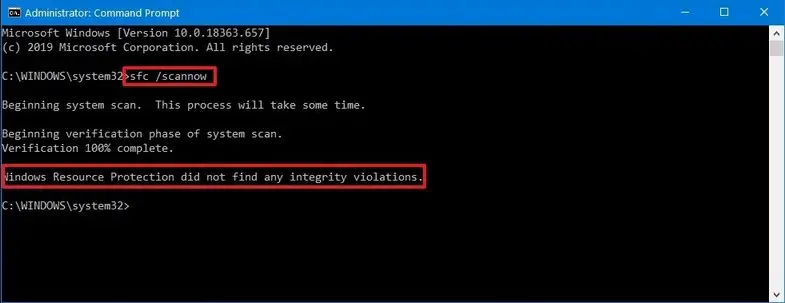
- Wie von einigen Nutzern in thematischen Foren angemerkt und in der Praxis bereits mehrfach bestätigt wurde, ist in manchen Fällen eine nicht autorisierte sfdywnj.dll-Bibliothek mit einem bestimmten Wert schuld, die die betrachteten Probleme verursacht:
- Drücken Sie die Tastenkombination "WIN + R" und führen Sie den Befehl "regedit" aus.
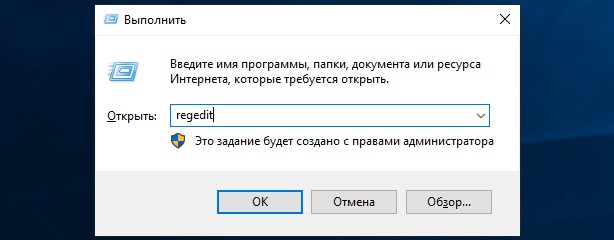
- Gehen Sie in den Zweig „HKEY_LOCAL_MACHINE\SOFTWARE\Microsoft\Windows NT\CurrentVersion\Windows“ und suchen Sie den Eintrag „AppInit_DLLs“, der gewissermaßen „verantwortlich“ für die genannte Bibliothek ist.
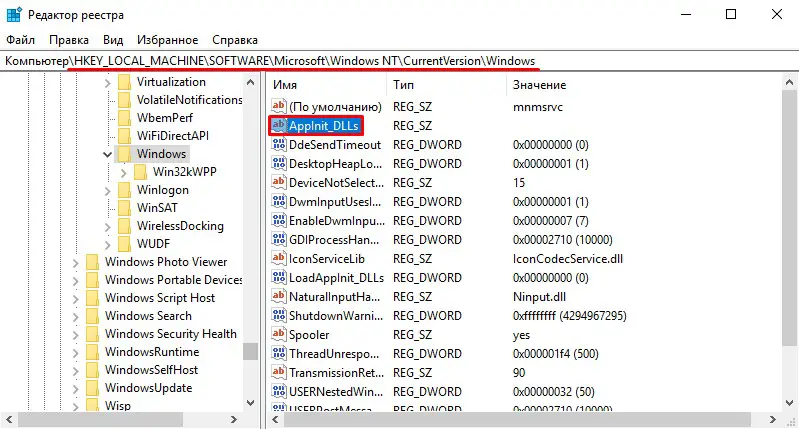
- Doppelklicken Sie auf den gefundenen Eintrag und sehen Sie, welcher Wert ihm zugewiesen ist.
- Wenn die Zeile "Wert" leer ist, hat diese Bibliothek keine negativen Auswirkungen auf Ihren Computer.
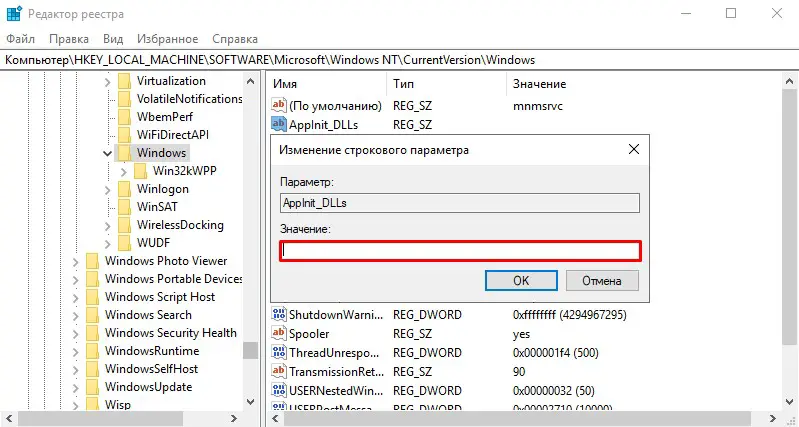
- Andernfalls löschen Sie alles, was dort angegeben ist, starten Sie den Computer neu und überprüfen Sie, ob die Software funktioniert.
Wenn Sie 64-Bit-Windows verwenden, wiederholen Sie die obigen Manipulationen mit einem ähnlichen Eintrag im folgenden Pfad "HKEY_LOCAL_MACHINE \ SOFTWARE \ WOW6432Node \ Microsoft \ Windows NT \ CurrentVersion \ Windows".
Abschluss
Wie oben erwähnt, können Sie alternativ versuchen, die Funktion "Systemwiederherstellung" zu verwenden und die Computerkonfiguration zurückzusetzen, bevor die besprochenen Probleme auftreten. Darüber hinaus ist es nicht überflüssig, den gesamten Inhalt des Ordners "Temp" zu löschen und den Antiviren-Scan zu wiederholen..